Windows megújítási hiba megoldás

- 1374
- 407
- Orosz Ákos
A bármilyen operációs rendszer vagy program számára megjelenő frissítéseket úgy tervezték, hogy javítsák és javítsák a termék munkáját. De sajnos a Windows operációs rendszerben néha problémák és problémák merülnek fel a frissítések telepítésével. Mi a teendő ebben az esetben? Ebben a cikkben részletesen megvizsgáljuk, hogyan lehet kijavítani a Windows frissítési hibáit. Találjuk ki. Megy!

Sok baj van a rendszerfrissítésekkel. Gyakran azok a felhasználók, akiknek automatikus frissítési módja van a számítógépen, panaszkodnak az eredmény miatt. Például folyamatosan látnak egy üzenetet, hogy az új beállításokat nem lehet feltölteni, vagy hiba történt a telepítéskor. Azok a felhasználók, akik szeretnek mindent önmagukban telepíteni, gyakran elégedetlenek a frissítéssel. Időnként az operációs rendszer működésének javítása helyett a frissítés még rosszabb eredményekhez vezet. A hibák megjelennek 0x80070057, 80244019, 8007000e és így tovább. Ebben a tekintetben logikus kérdés merül fel: hogyan lehet megjavítani? További információ erről - tovább a cikkben.
A Windows operációs rendszer egy speciális eszközt hajt végre mindenféle probléma kiküszöbölésére, amelynek neve: "A problémák kiküszöbölése". Ezzel az eszközzel megszabadulhat a Windows Update Center hibáitól. A "problémák kiküszöbölése" megállítja a WuaUserv rendszer szolgáltatást, és megváltoztatja a C. szakasz gyorsítótárának nevét, majd újraindítja a szolgáltatást. Az eszköz előnyeinek kihasználása érdekében írja be a Windows "A problémák kiküszöbölését" keresésbe, és válassza ki a keresés eredményét. Ezután látogasson el a "Rendszer és biztonság" szakaszba.
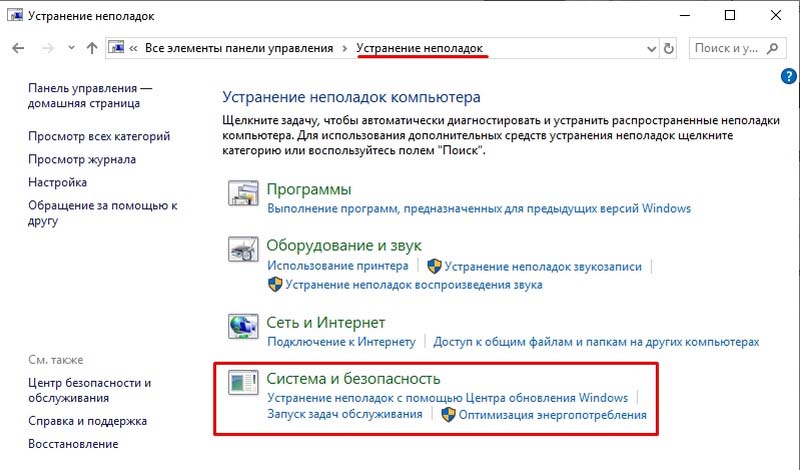
Miután bekerült a diagnosztikai ablakba, és megakadályozta a számítógépen lévő nem -beszerzéseket, kattintson az alábbi "Ezen felül" elemre. Ezután győződjön meg arról, hogy a megjelenő ablakban az „automatikusan alkalmazzák a korrekciókat” sort a madár jelöli, és válassza ki az indítási rendszert az adminisztrátor jogaival. Indítsa el a hibák kijavításának folyamatát - ez egy kis időbe telik. Ezután zárja be az ablakot, és telepítse újra a szükséges frissítéseket.
Ha a fenti módszer nem hozta a kívánt eredményt, megpróbálhatja kiküszöbölni a problémát kézi módban. Könnyű megtenni. Először kapcsolja ki a WuaUserv rendszer szolgáltatást. Ehhez lépjen a "Feladatkezelő" oldalra a Szolgáltatás fülre ".
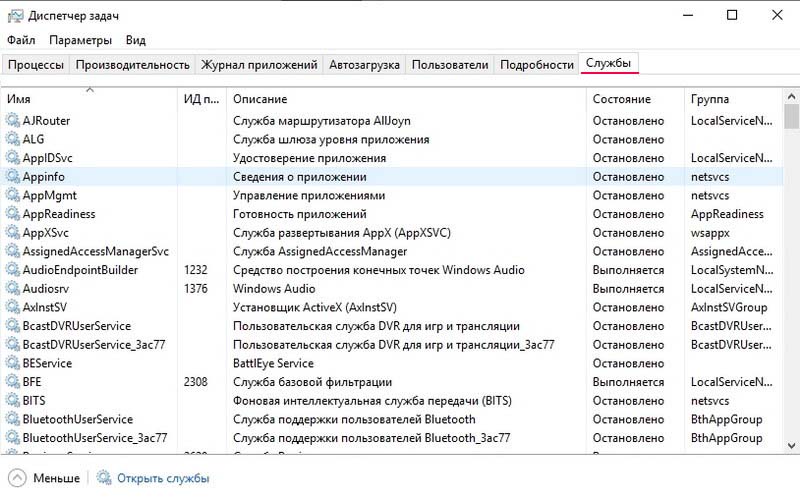
Kattintson a megfelelő sorra a jobb egérkulcs segítségével, és a megnyitó menüben válassza a "Stop" lehetőséget. A "Feladatkezelőbe" való belépéshez használja a Windows keresését vagy a Hot Keys Ctrl+Alt+Delete kombinációját. A következő lépés a parancssor megnyitása az adminisztrátor nevében és a parancs végrehajtása: Netstopwuauserv
A parancs végrehajtása után nyissa meg a "Softwaredistributon" mappát, amely a C lemez "Windows" szakaszában rejlik. Teljesen törölje a mappa összes tartalmát. A frissítésekkel rendelkező fájlokat először ott töltik le, tehát ne félj törölni valamit, amire szüksége van. Miután megtisztította a mappát, ne felejtse el újra bekapcsolni a Wuauserv szolgáltatást.
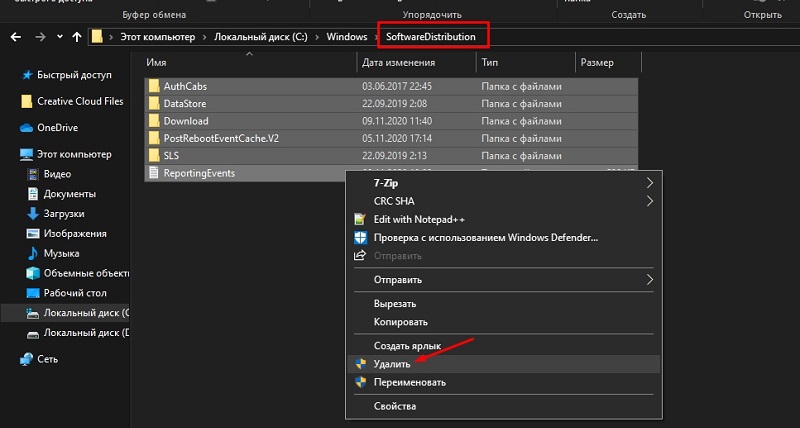
A hibák kijavításának másik módja a harmadik parti segédprogramok használata. Több termék között a WSUS offline frissítési program különös figyelmet érdemel. Ez a segédprogram lehetővé teszi a szükséges frissítések letöltését és telepítését a Microsoft -ról. A WSUS offlineUpdate program ingyenes, így problémák nélkül letöltheti az internetről.
A segédprogram telepítése és elindítása után csak kattintson a gombra a verzió nevével, amely a "MostrecentVersion" szakaszban található. Az archívum a szükséges telepítőfájl segítségével, amelyet "Updategenerator" -nak hívnak, letöltésre kerül a számítógépére.ALKALMAZÁS ". Futtasd. A megnyitó ablakban ki kell választania a telepített operációs rendszer ürítését. Ezt az információt a Windows "A rendszerről szóló információk" keresése során felírhatja meg. Visszatérés a betöltőablakba, és jelölje meg a megfelelő elemet (x86 vagy x64). Nyomja meg a "Start" gombot. Várjon egy ideig, amíg frissíti a letöltést. Az eljárás végén egy ablak jelenik meg, amelynek javaslata van a feltöltött fájlok listájának megtekintésére. Kattintson az "Igen" vagy a "nem" gombra, a vágyától függően. Ezután indítsa el az UpdateInstaller fájlt.exe ", amely a" kliens "mappában található. A megjelenő ablakban kattintson a "Start" gombra a telepítési folyamat futtatásához. Várj mig. Kész!

Most már tudja, hogyan lehet kijavítani a Windows frissítési hibáit. Mint láthatja, elég egyszerű. Írja be a megjegyzéseket, ha ez a cikk segített neked, és mondja el más felhasználóknak az ilyen problémák megoldásának saját tapasztalatait.
- « Az Android eszköz specifikációinak optimalizálása és a háttér -alkalmazások leválasztásának módszerei
- A gőzdarabok és a probléma megoldása nem indul el »

